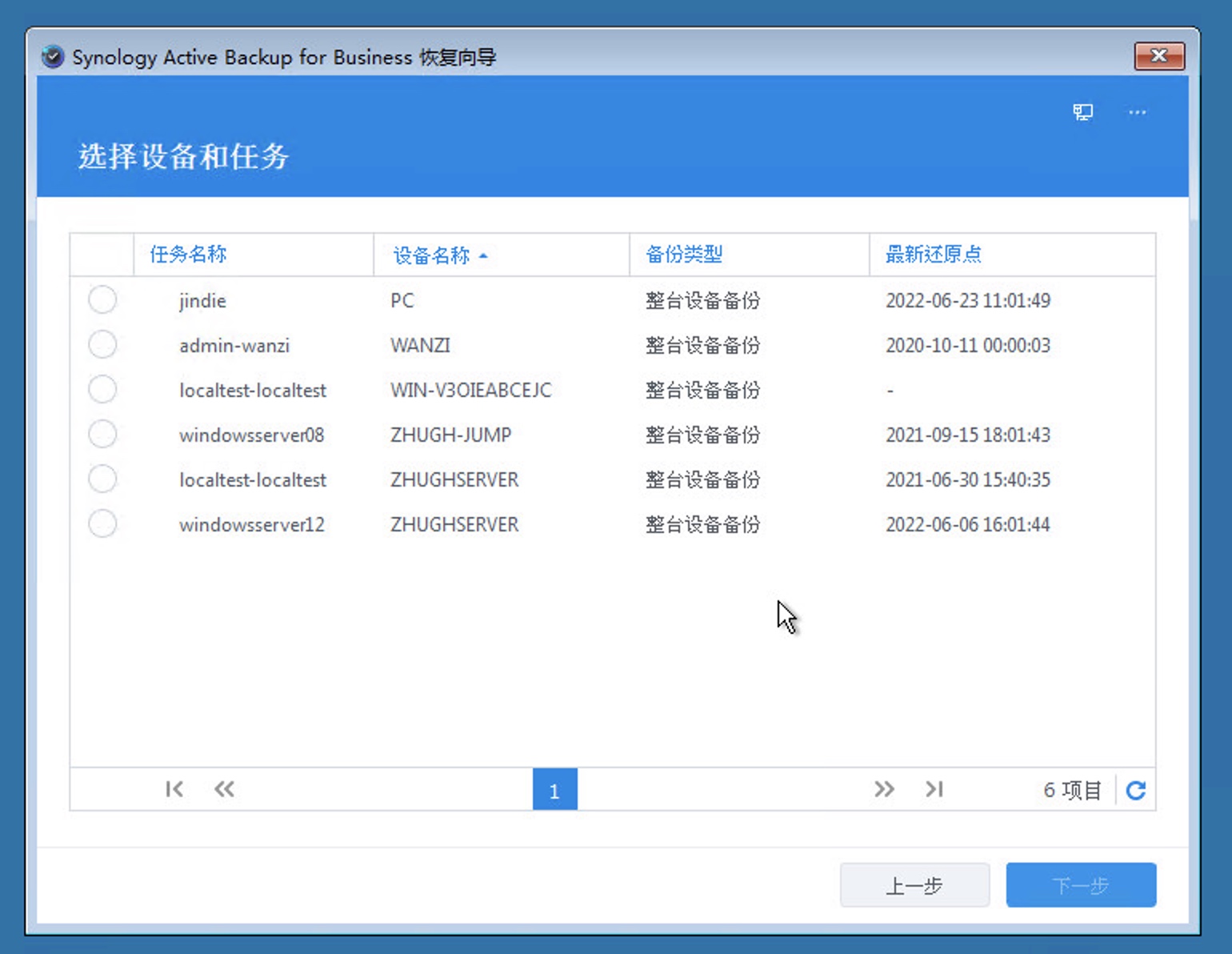前言
在使用Active Backup for Business Windows还原精灵时经常会遇到由于缺少驱动导致磁盘或者网卡无法正常识别。本教程是通过在windows 64x系统中提取对应驱动让还原精灵使用。
测试环境
ABB还原精灵版本:2.4.1-2321
添加使用vmxnet3网卡驱动
准备工作
首先需要一台有相同硬件windows 10或以上版本64x操作系统的电脑。
在电脑的设备管理器中找到对应硬件的驱动名称(这边测试使用的是vmxnet3网卡):
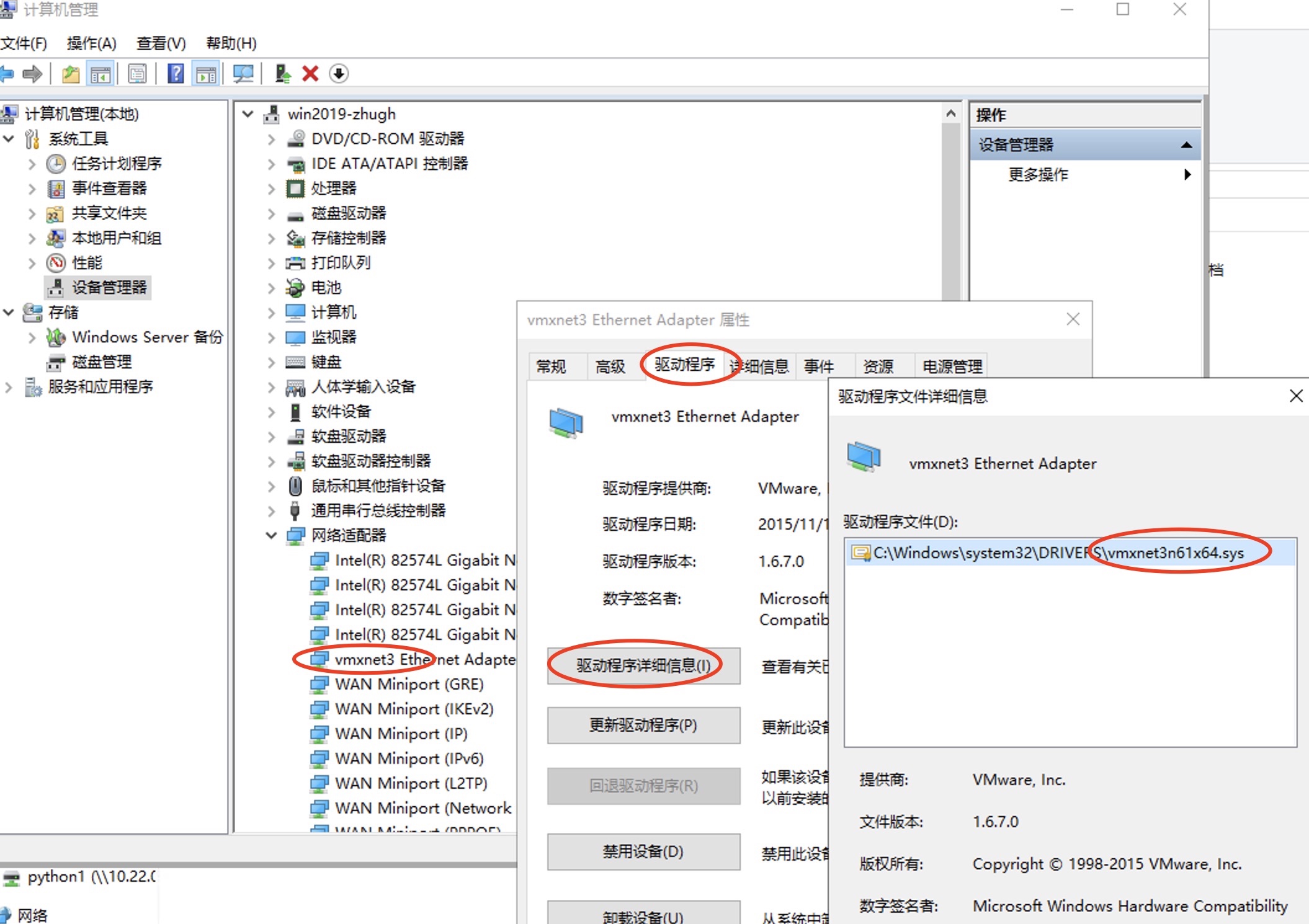
然后在以下路径搜索原驱动
C:\Windows\System32\DriverStore\FileRepository
可以在设备管理器对应硬件的详细信息中搜索驱动的安装时间来加快搜索:
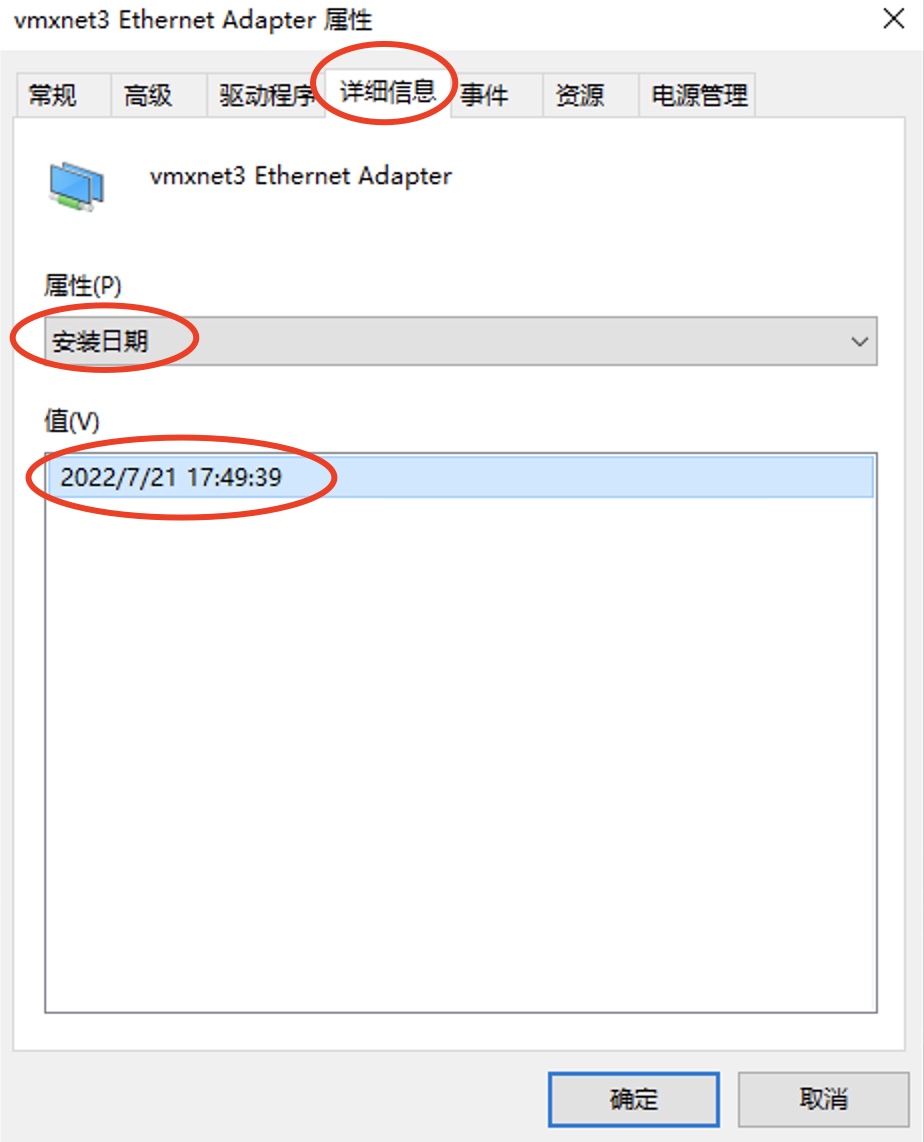
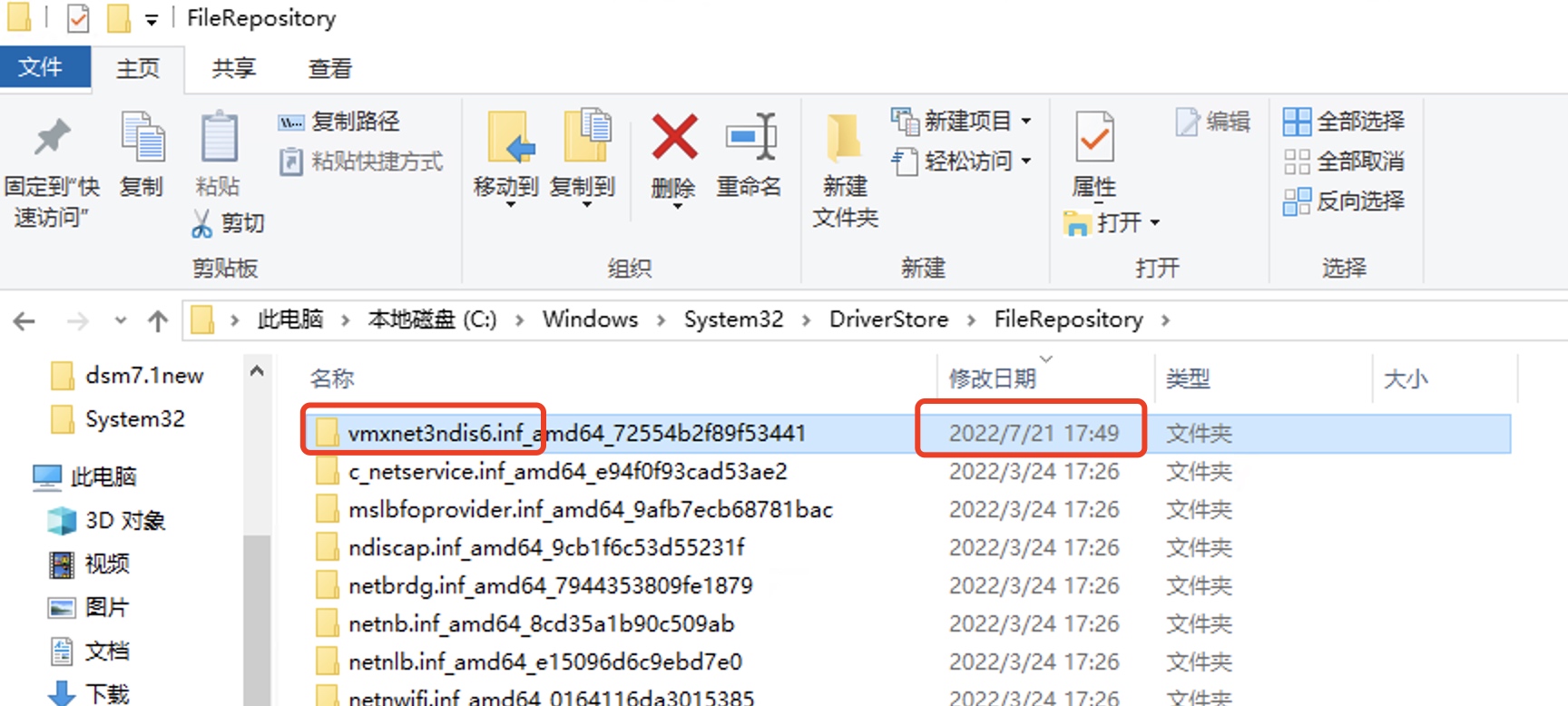
请确认驱动文件夹下包含inf以及sys文件:
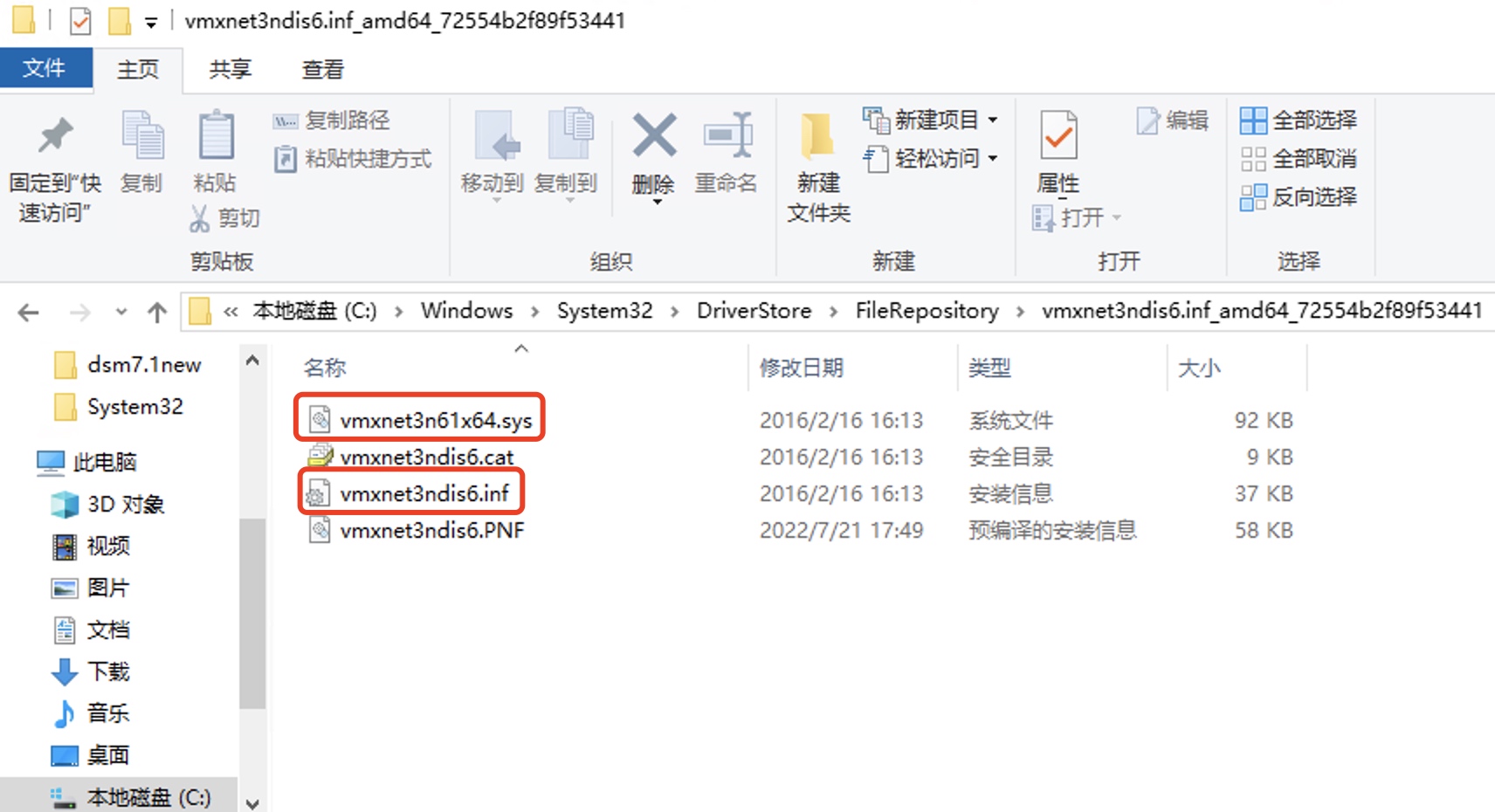
将驱动文件夹复制到还原精灵引导PE中:
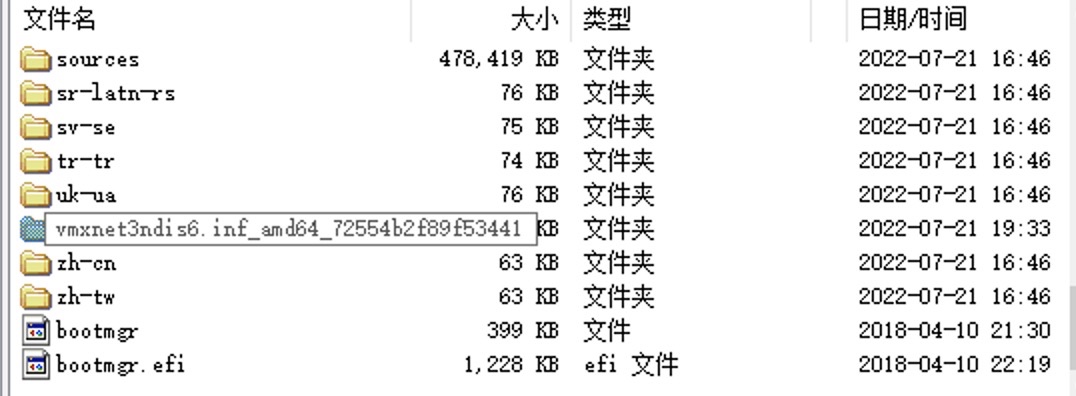
使用方式
使用添加好驱动的Active Backup for Business 还原精灵PE引导启动:
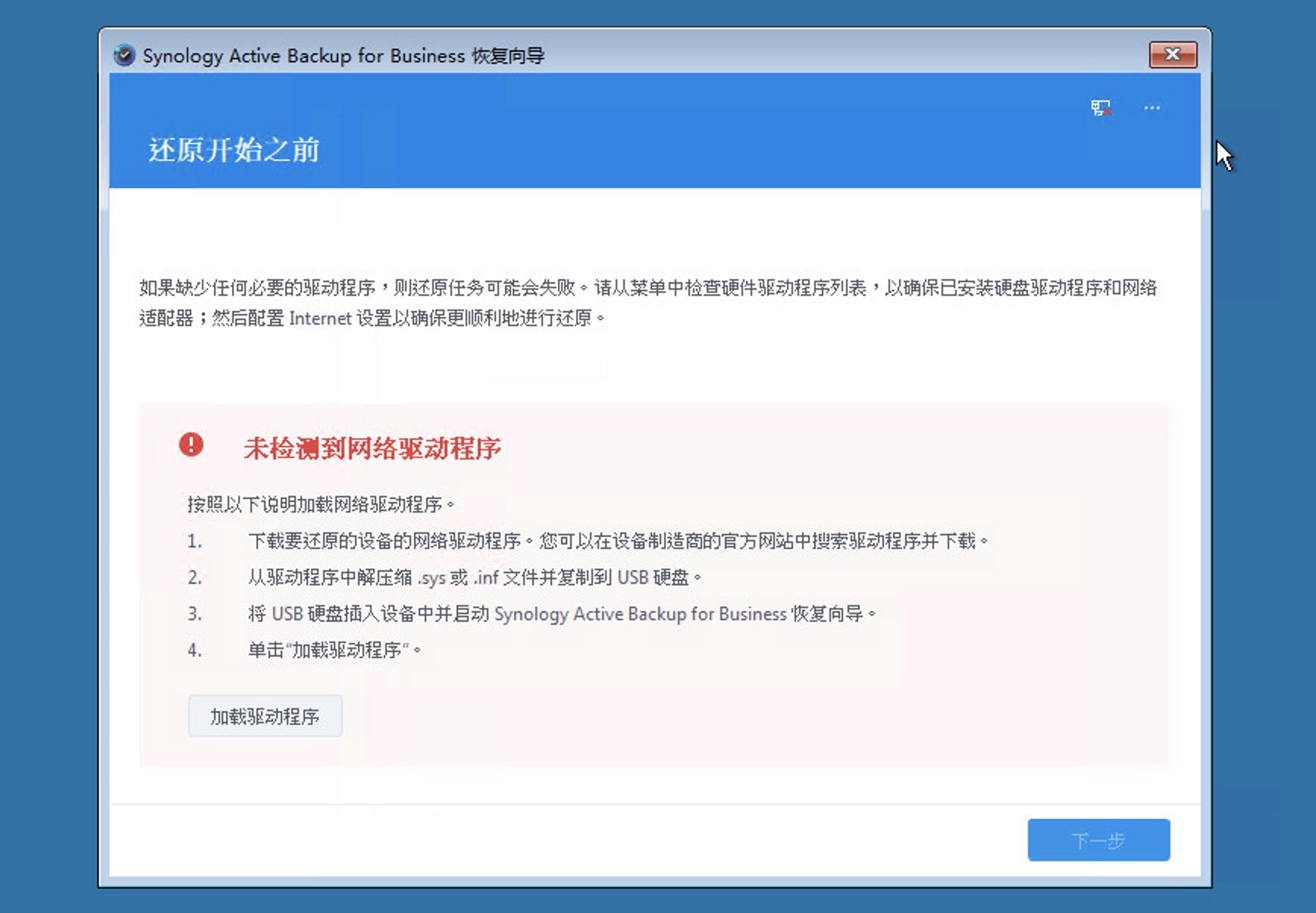
点击加载驱动程序:

选择My Computer然后选择还原精灵的U盘或者DVD:
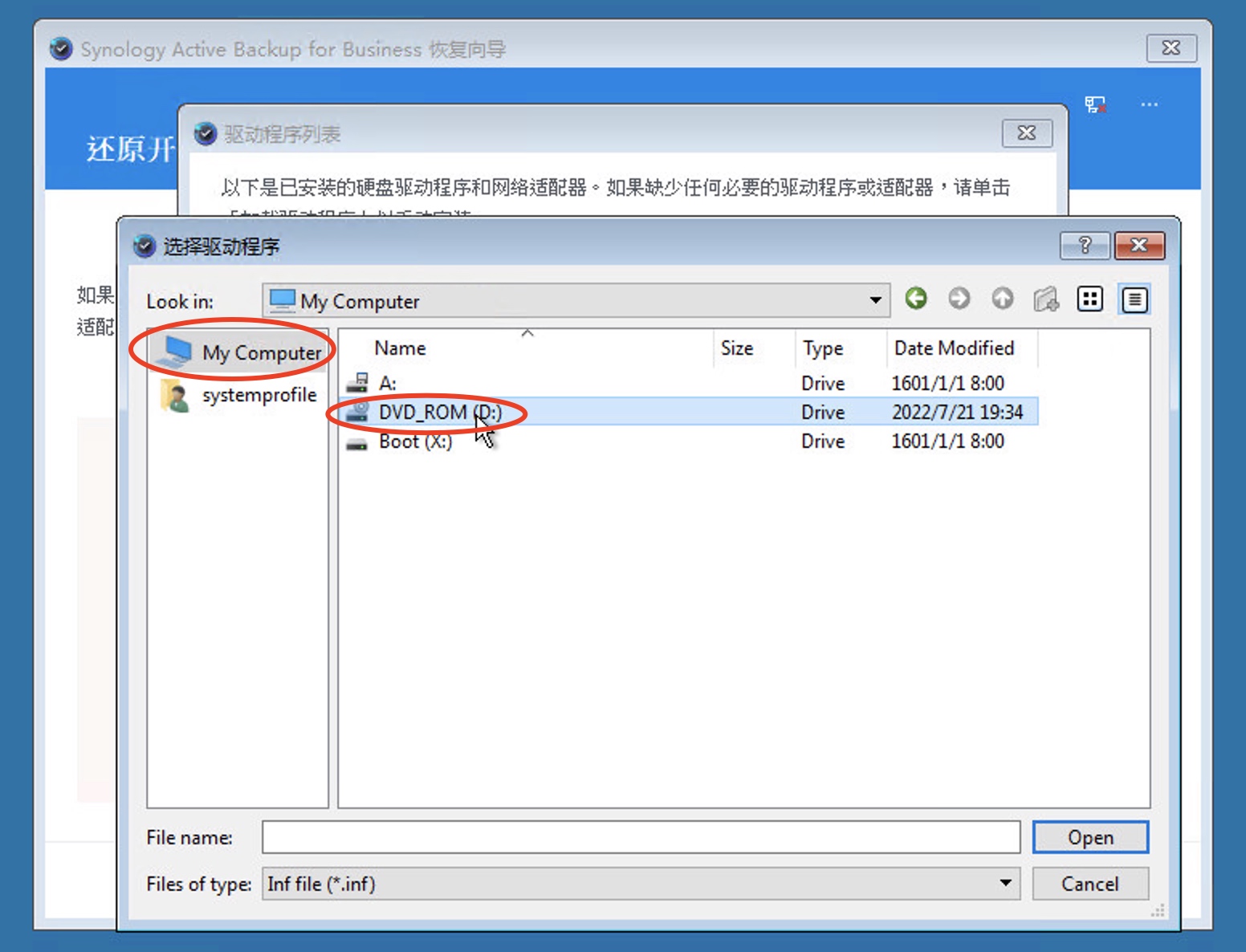
找到之前复制到还原精灵引导中的驱动文件夹:
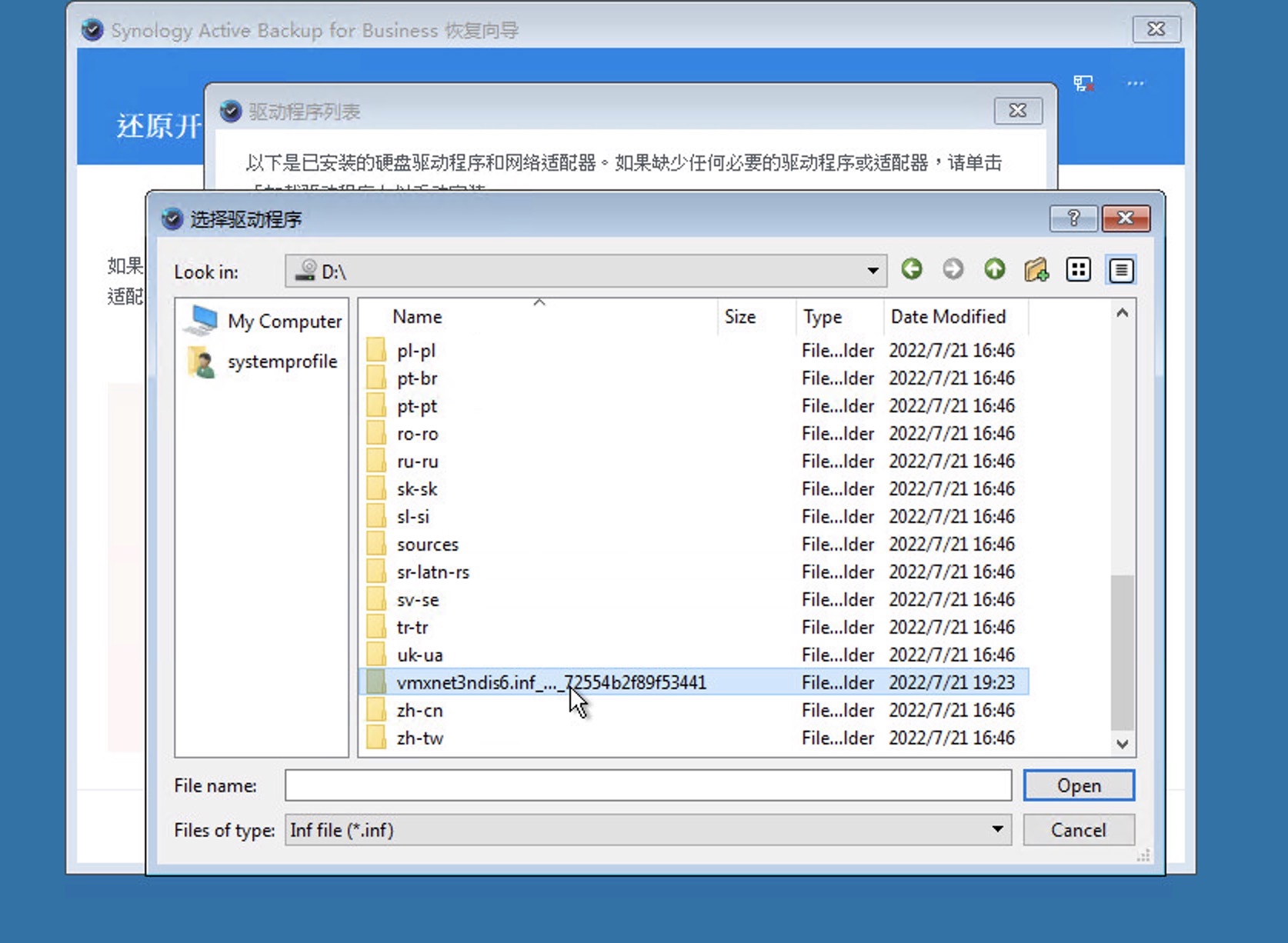
选择inf文件打开:
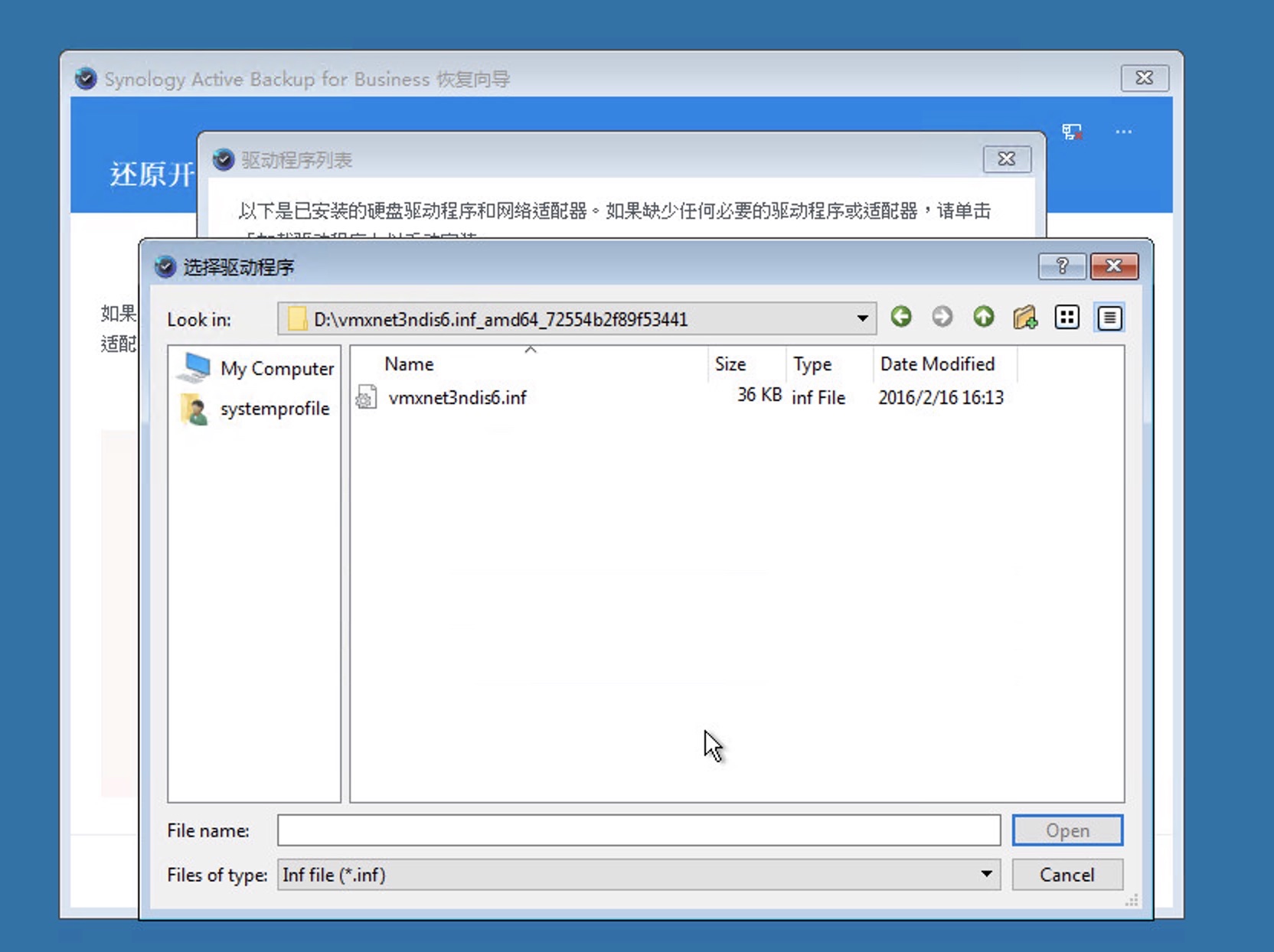
等待驱动安装:
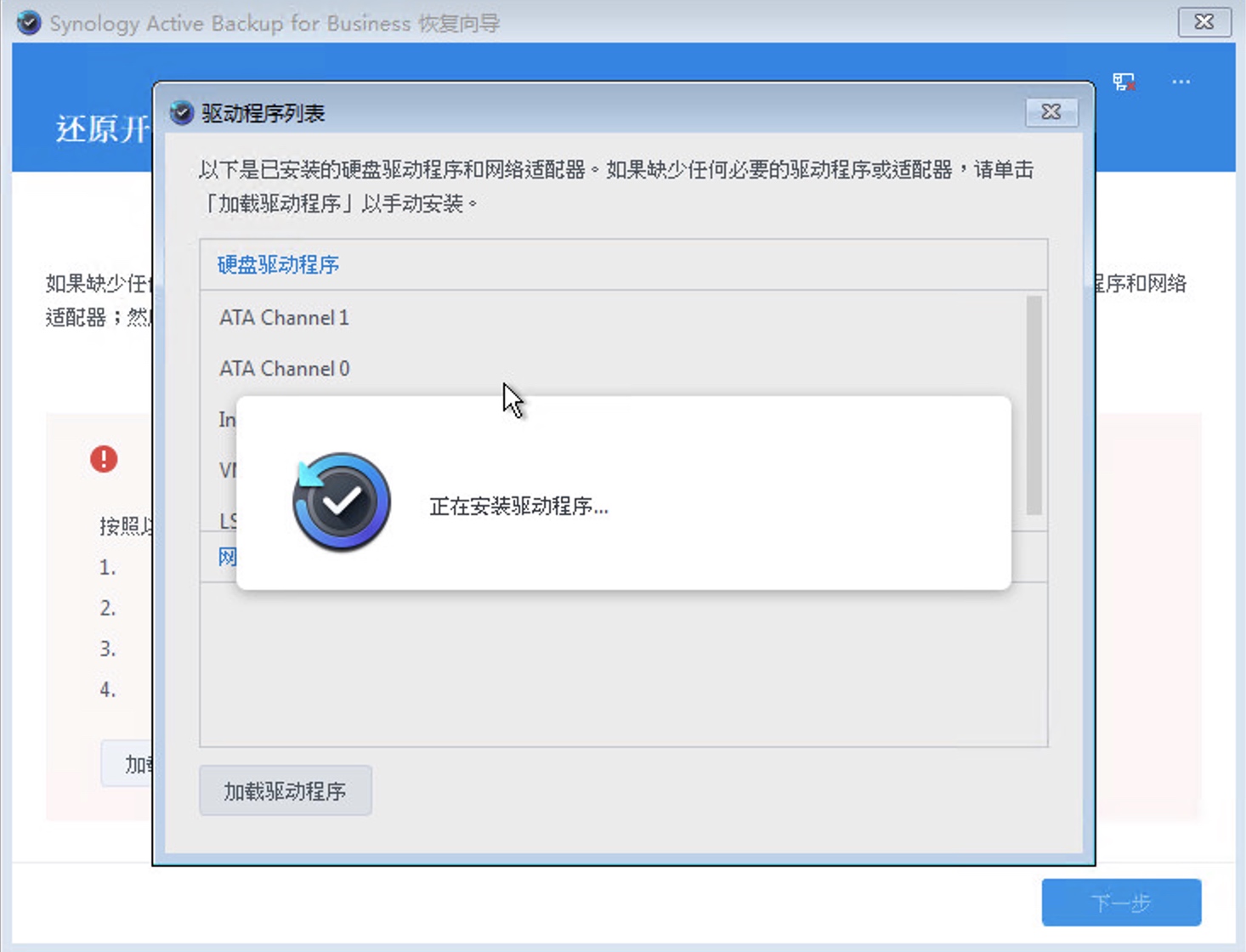
安装网卡后会显示出对应的网卡或硬件(如果没有出现请确认获取驱动的电脑是否为64x):
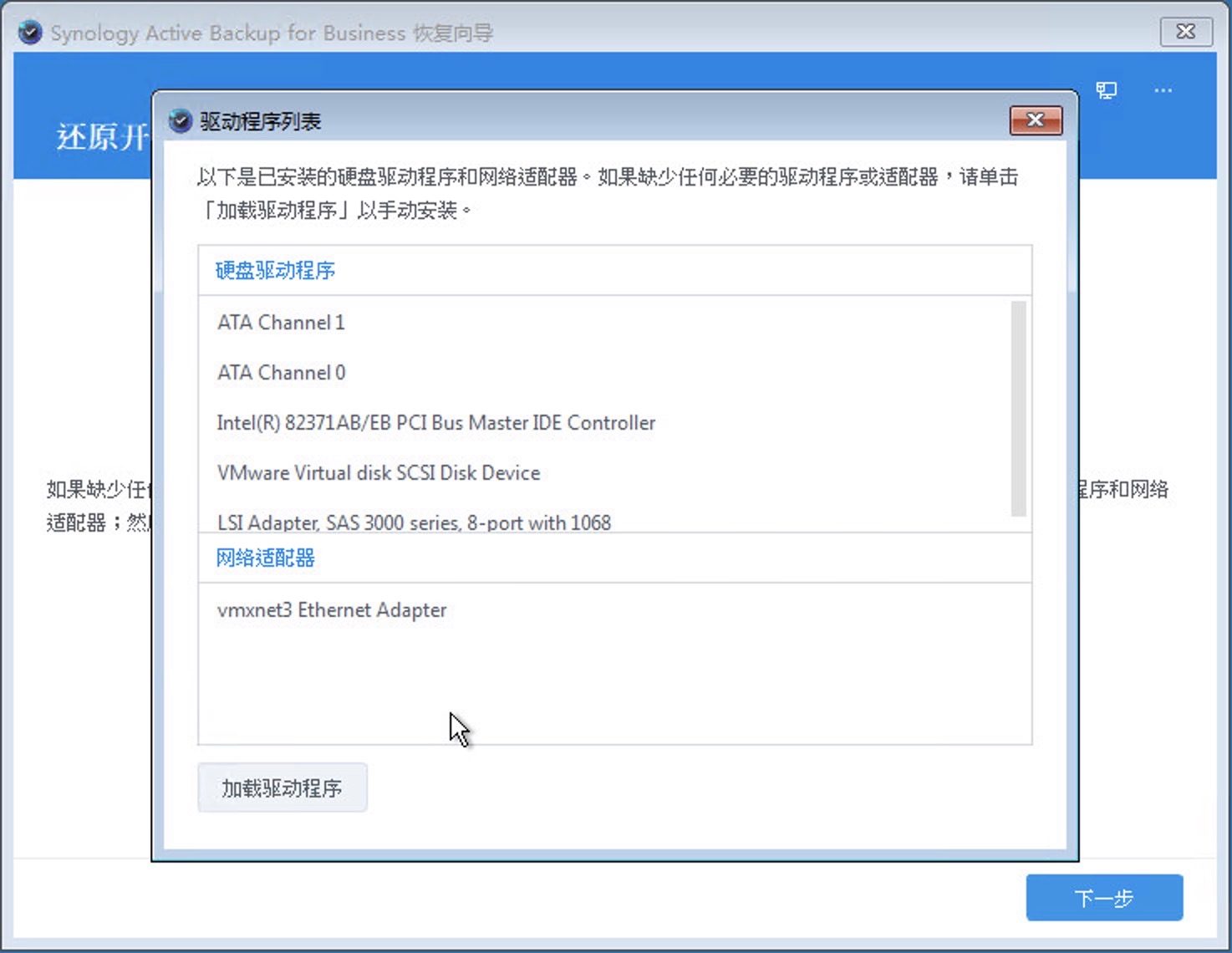
就可以正常还原了: